- Якщо ви шанувальник старих ігор Windows, під час спроби відтворення в Windows 10 можуть виникнути помилки.
- Найпоширеніший з них пов’язаний з компонентом DirectPlay, і ми пояснимо, чому в статті нижче.
- Оскільки ця тема пов'язана з DirectX, не поспішайте читати більше про цю тему в нашій Розділ DirectX.
- Закладка наш Центр усунення несправностей також для швидкого доступу до всіх посібників, які можуть вам знадобитися у разі помилок, помилок тощо.
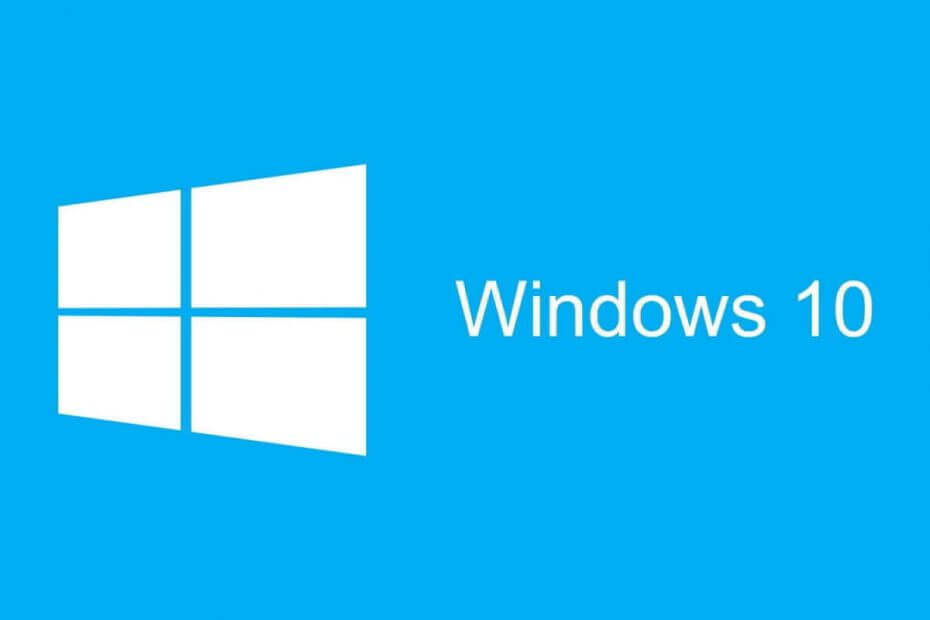
Це програмне забезпечення буде виправляти поширені помилки комп'ютера, захищати вас від втрати файлів, шкідливого програмного забезпечення, відмови обладнання та оптимізувати ваш ПК для досягнення максимальної продуктивності. Вирішіть проблеми з ПК та видаліть віруси зараз за 3 простих кроки:
- Завантажте інструмент відновлення ПК Restoro що поставляється із запатентованими технологіями (патент доступний тут).
- Клацніть Почніть сканування знайти проблеми з Windows, які можуть спричинити проблеми з ПК.
- Клацніть Відремонтувати все щоб виправити проблеми, що впливають на безпеку та продуктивність вашого комп’ютера
- Restoro завантажив 0 читачів цього місяця.
DirectPlay - застаріла бібліотека API, яка була компонентом раніше Версії DirectX. Однак Microsoft вилучила DirectPlay на користь Ігри для Windows Live. Оскільки DirectPlay застаріла, більше не потрібно оновлювати ігри Windows.
Однак DirectPlay все ще важливіший для запуску ігри до 2008 року у Windows 10. Отже, деякі старіші ігри не працюють без DirectPlay.
Якщо для гри чи програми потрібен DirectPlay, відкриється вікно із заявою Додаток на вашому ПК потребує наступної функції Windows DirectPlay.
Ви отримуєте цю помилку DirectPlay у Windows 10? Якщо так, то ось як ви можете увімкнути DirectPlay.
Як я можу виправити помилки DirectPlay в Windows 10?
- Встановлення DirectPlay
- Налаштуйте антивірусне програмне забезпечення
- Запустіть гру в режимі сумісності
- Скористайтеся засобом вирішення проблем із сумісністю програм
1. Встановлення DirectPlay
- Щоб увімкнути DirectPlay, спочатку натисніть клавішу Win + R, щоб відкрити Run.
- Потім увійдіть у панель керування у меню Виконати та натисніть на гаразд кнопку.
- Клацніть на Програми та функції, щоб відкрити утиліту видалення.
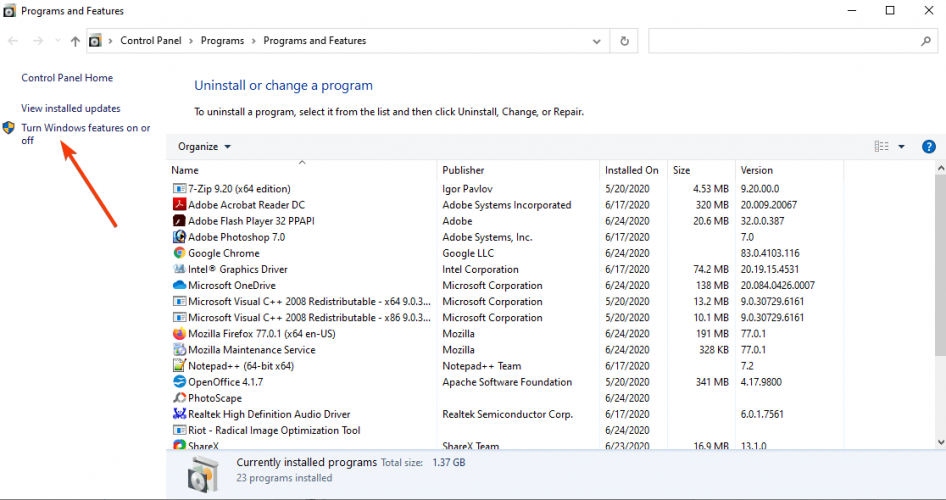
- Клацніть Увімкніть або вимкніть функції Windows.
- Подвійне клацання Спадкові компоненти щоб розгорнути його, виберіть DirectPlay прапорець.
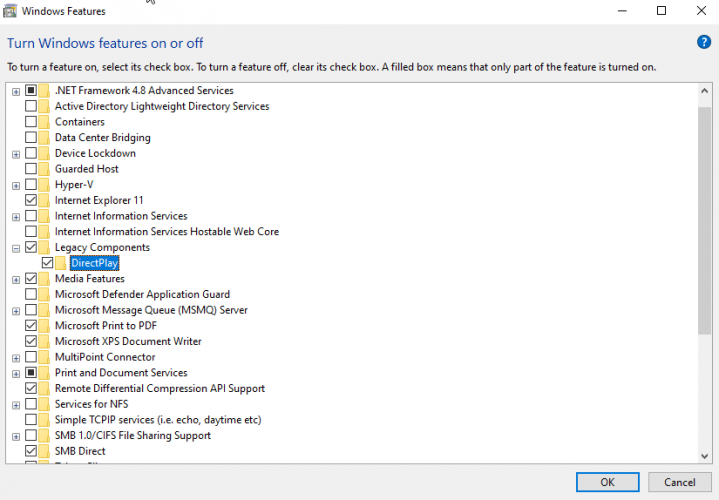
- Перезавантажте робочий стіл або ноутбук після встановлення DirectPlay.
Не вдається відкрити Панель керування в Windows 10? Дивіться цей покроковий посібник, щоб знайти рішення.
2. Налаштуйте антивірусне програмне забезпечення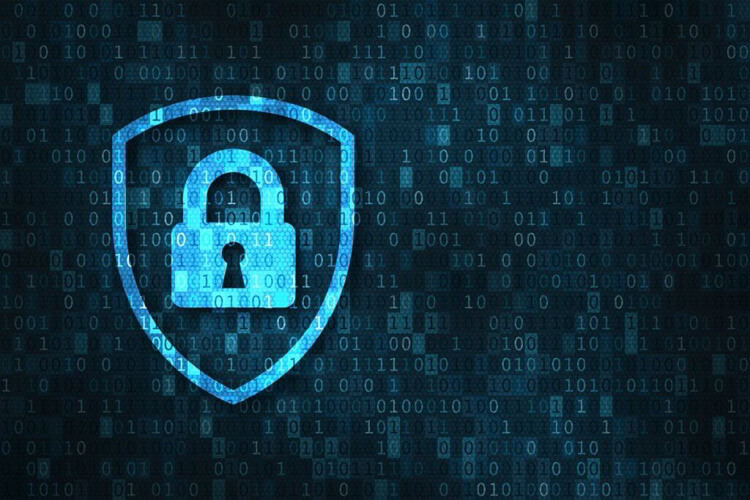
Деякі користувачі заявляють, що отримують код помилки 0x80073701 при спробі встановити DirectPlay. Таким чином, вони не можуть встановити DirectPlay, як зазначено вище.
У цьому випадку антивірусне програмне забезпечення може блокувати DirectPlay. Спробуйте лише тимчасово вимкнути антивірусне програмне забезпечення, що зазвичай можна зробити за допомогою контекстного меню піктограм системної панелі антивірусних програм.
Однак майте на увазі, що розробники антивірусів протягом останніх років прагнули дотримуватися вимог різних режимів активності, які можуть знадобитися користувачам. Отже, сьогодні багато антивірусні засоби мають ігрові режими сумісності.
Це також стосується BullGuard, який представив Game Booster у всіх своїх антивірусних планах.
Функція Game Booster не заважає ігровим параметрам. Навпаки, це дозволяє вам грати в повній безпеці, тому вам не доведеться жертвувати безпекою заради продуктивності. Він блокує спливаючі вікна та інші перебої, щоб забезпечити вам максимально плавний ігровий досвід, іноді навіть прискорюючи ігри.

Антивірус BullGuard
За допомогою BullGuard ви можете безпечно грати у свої улюблені ігри та одночасно захищати свій пристрій та працювати з оптимальною швидкістю.
Відвідайте веб-сайт
3. Запустіть гру в режимі сумісності
- Спочатку натисніть кнопку Провідник файлів на панелі завдань Windows 10.
- Відкрийте папку, що містить файл .exe гри.
- Клацніть правою кнопкою миші файл .exe гри та виберіть Властивості у контекстному меню, а потім виберіть вкладку Сумісність.
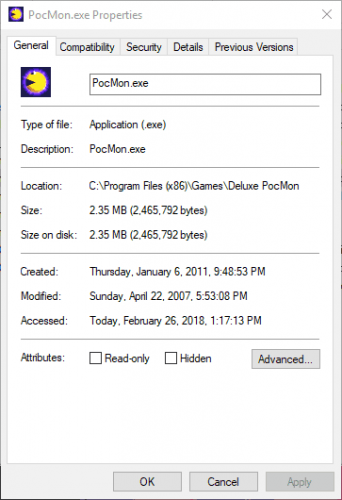
- Клацніть на Запустіть цю програму в режимі сумісності для прапорець.
- Потім у спадному меню виберіть попередню платформу Windows. Виберіть ОС Windows, яка була останньою платформою на момент запуску гри.
- Крім того, виберіть Запустіть цю програму як адміністратор варіант.
Режим сумісності налаштування може стати в нагоді для запуску старих ігор у Windows. Це дозволить грі використовувати налаштування попередньої ОС Windows.com
Більше проблем з Провідником файлів для вас немає. Виправте їх усіх за допомогою цього великого посібника!
4. Скористайтеся засобом вирішення проблем із сумісністю програм
- Тип сумісність у вікні пошуку.
- Виберіть Запустити для Програми, створені для попередніх версій Windows можливість відкрити.
- Клацніть Розширений і виберіть Запустити від імені адміністратора, а потім натисніть Далі кнопку.
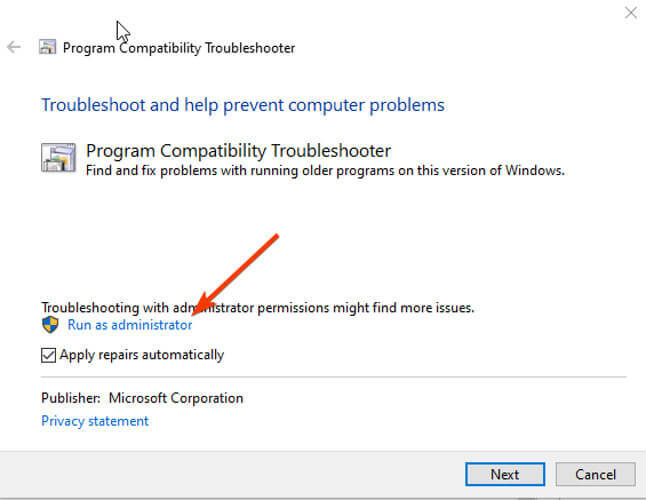
- Потім виберіть гру зі списку або виберіть Не в списку, натисніть Далі і натисніть Перегляньте, щоб вибрати гру, яку потрібно виправити.
- Вибравши гру, натисніть Далі кнопку, щоб переглянути вирішення проблем засобу усунення несправностей.
Отже, ось як ви можете увімкнути DirectPlay в Windows 10 і вибрати параметр режиму сумісності для запуску ігор, які передували новішим платформам Windows.
Зверніть увагу, що вам також може знадобитися ввімкнути DirectPlay для деяких емуляторів ретро-ігор. Перевіряти цей пост для подальших порад щодо запуску застарілих ігор.
Якщо у вас є ще питання, залиште їх у розділі коментарів нижче, і ми обов’язково подивимось.
 Проблеми все ще виникають?Виправте їх за допомогою цього інструменту:
Проблеми все ще виникають?Виправте їх за допомогою цього інструменту:
- Завантажте цей інструмент відновлення ПК оцінено Чудово на TrustPilot.com (завантаження починається на цій сторінці).
- Клацніть Почніть сканування знайти проблеми з Windows, які можуть спричинити проблеми з ПК.
- Клацніть Відремонтувати все виправити проблеми із запатентованими технологіями (Ексклюзивна знижка для наших читачів).
Restoro завантажив 0 читачів цього місяця.
Питання що часто задаються
Ігри можна встановити класичним способом; проблема може бути в спробі їх запуску. Ви можете отримати повідомлення про помилку гра або програма не може працювати в Windows 10, але у нас є правильний посібник, який допоможе вам.
Оскільки DirectPlay - це API всередині компонента DirectX, він не повинен викликати жодних проблем з іншими компонентами на вашому ПК.
Windows 10 не включає режим Windows XP, але ви все одно можете використовувати віртуальну машину з встановленою XP.


